Le traduzioni sono generate tramite traduzione automatica. In caso di conflitto tra il contenuto di una traduzione e la versione originale in Inglese, quest'ultima prevarrà.
Crea regole per lo staff per la pianificazione in Amazon Connect
Puoi usare regole per il personale per specificare informazioni facoltative per singoli agenti e supervisori, come il fuso orario locale, le date di inizio e di fine e i dettagli del contratto.
-
Le singole regole per il personale specificate qui sostituiscono tutte le regole per i gruppi di personale al momento della generazione del programma.
Ad esempio, potresti configurare il gruppo di personale in modo da generare un programma in cui tutti lavorano 40 ore a settimana. Nelle regole per il personale, puoi scegliere alcuni dipendenti specifici che dovranno lavorare 20 ore a settimana.
Creazione di regole per il personale per singoli dipendenti
-
Accedi al sito Web di Amazon Connect amministrazione con un account con le autorizzazioni del profilo di sicurezza per Scheduling, Schedule manager - Edit.
Per ulteriori informazioni, consulta Assegnazione delle autorizzazioni.
-
Nel menu di navigazione di Amazon Connect seleziona Analisi e ottimizzazione e quindi Pianificazione.
-
Nella pagina Pianificazione scegli la scheda Regole del personale e quindi cerca e scegli uno o più dipendenti nell'elenco. A ogni selezione, viene visualizzato il conteggio del personale nel pulsante Applica al personale.
-
Specifica i dettagli facoltativi, ad esempio:
-
Fuso orario: visualizza i programmi nel fuso orario locale dell'agente.
-
Date di inizio e fine turno: consente di programmare turni di agenti specifici in base alle date di inizio e di fine.
-
Ore e minuti di lavoro: definisce l'orario di lavoro minimo e massimo al giorno e alla settimana. L'orario di lavoro deve includere anche il tempo non produttivo, come pause e pasti.
Per esempio:
-
Se vuoi generare programmi degli agenti di 8 ore e 30 minuti ogni giorno, specifica 8 ore e 30 minuti nei campi per l'orario di lavoro minimo e massimo.
-
Se vuoi consentire al sistema di generare programmi più efficienti, puoi specificare una finestra di orari di lavoro minimi e massimi. Il sistema genererà il programma con la durata più ottimale in base alle previsioni e alla disponibilità degli agenti.
-
-
Giorni di lavoro o di assenza consecutivi: programma i turni in base all'intervallo consentito di giorni di lavoro o di assenza consecutivi.
-
Associa a profilo di turno: puoi assegnare un profilo di turno a singoli agenti. Può essere utile, ad esempio, quando alcuni agenti part-time sono inclusi nello stesso gruppo di personale degli agenti full-time, ma richiedono un profilo di turno proprio.
L'immagine seguente mostra la posizione del menu a discesa Associa a profilo di turno nella scheda Regole del personale.
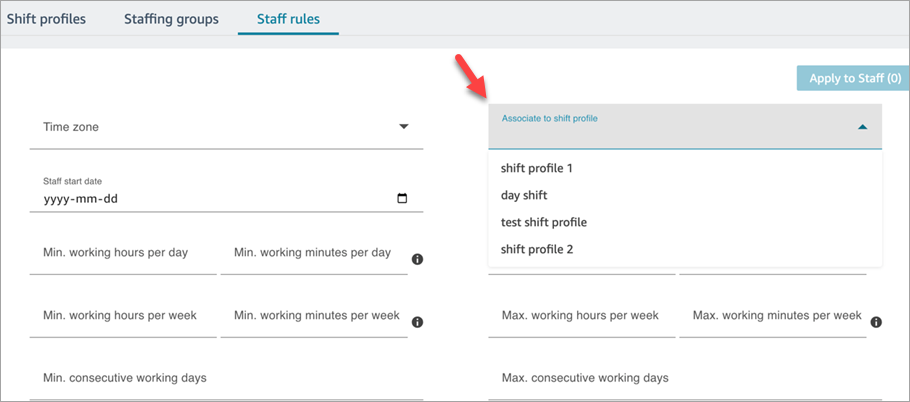
-
-
Scegli Applica al personale. Le regole vengono salvate e verranno applicate durante il successivo ciclo di calendarizzazione.
Importazione del saldo delle assenze per singoli dipendenti
Per informazioni sulla dimensione massima del file che puoi caricare, consulta Dimensione del file per il caricamento dei dati relativi al periodo di assenza dell'agente in Specifiche della funzionalità Previsione, pianificazione della capacità e calendarizzazione.
-
Accedi al sito web di Amazon Connect amministrazione con un account con le autorizzazioni del profilo di sicurezza per Scheduling, Schedule manager - Modifica.
Per ulteriori informazioni, consulta Assegnazione delle autorizzazioni.
-
Nel menu di navigazione di Amazon Connect seleziona Analisi e ottimizzazione e quindi Pianificazione.
-
Nella pagina Pianificazione scegli la scheda Regole del personale.
-
Scegli Scarica il modello e archivia il file CSV sul desktop, che sarà simile all'immagine riportata di seguito.
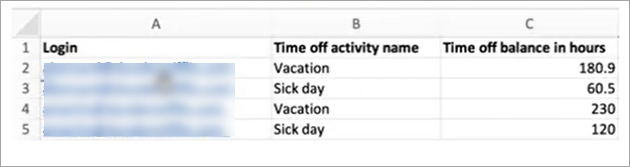
-
Aggiungi dati o apporta modifiche al file CSV in base alle esigenze e quindi salvalo sul desktop con un nuovo nome.
-
Scegli Carica dati per caricare il file CSV. Amazon Connect esegue queste operazioni:
-
Convalida i dati e fornisce dettagli in caso di errori.
-
Chiede di confermare che vuoi caricare i dati.
-
Carica il file e visualizza un messaggio di conferma al termine.
-
Dopo aver caricato il file CSV, Amazon Connect verifica il saldo delle assenze disponibile quando vengono presentate richieste di assenza. Se il saldo delle assenze è sufficiente, la richiesta viene approvata. In caso contrario, la richiesta viene rifiutata.
-
Il saldo delle assenze per il tipo di assenza richiesta deve essere maggiore o uguale alla durata dell'assenza richiesta.